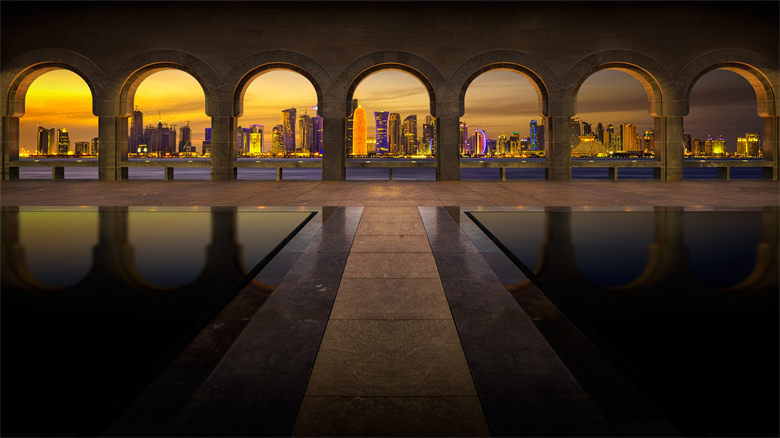
以Windows7操作系统为例。
首先鼠标左键右击左下角的“开始”按钮,然后点击“设备管理器”。
然后在“声音、视频、游戏设备控制器”下打开声卡驱动。
然后点击“驱动程序”再点击“启用”。
最后再点击“更新驱动程序”。再点击“自动搜索更新驱动程序软件”即可。


 阿壮博客
阿壮博客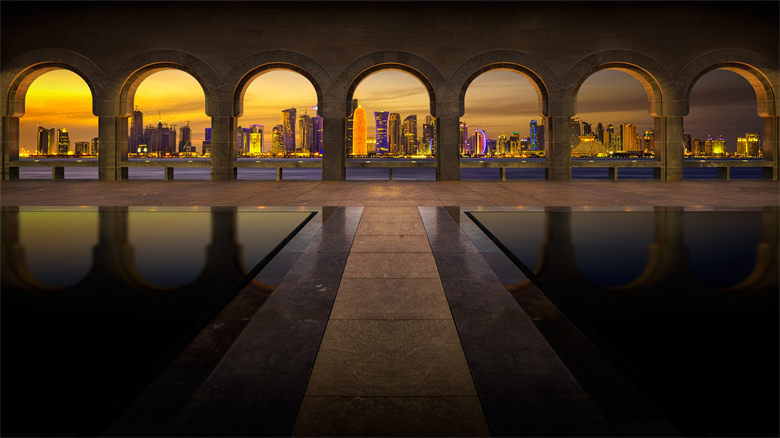
以Windows7操作系统为例。
首先鼠标左键右击左下角的“开始”按钮,然后点击“设备管理器”。
然后在“声音、视频、游戏设备控制器”下打开声卡驱动。
然后点击“驱动程序”再点击“启用”。
最后再点击“更新驱动程序”。再点击“自动搜索更新驱动程序软件”即可。

1.文章《电脑音量图标有个红叉怎么解决 电脑显示未插耳机或扬声器设备》援引自互联网,仅供学习和研究使用,内容仅代表作者本人观点,与本网站无关,侵删举报等反馈请点击此处。
2.文章《电脑音量图标有个红叉怎么解决 电脑显示未插耳机或扬声器设备》仅供读者参考,本网站未对该内容进行证实,对其原创性、真实性、完整性、及时性不作任何保证。
3.文章转载时请保留本站内容来源地址,https://100248.com/qing/427371.html